- Chrome 브라우저에는 개인 브라우징을 위해 인터넷 사용 기록을 기억하지 않는 시크릿 모드가 있습니다.
- Chrome에서 문제가 발생하지 않도록 하려면 최신 버전의 브라우저를 사용하고 있는지 확인하세요.
- Chrome 시크릿 모드에서 소리가 작동하지 않는 경우 문제는 Chrome의 잘못된 확장 프로그램이나 잠재적인 맬웨어 때문일 수 있습니다.
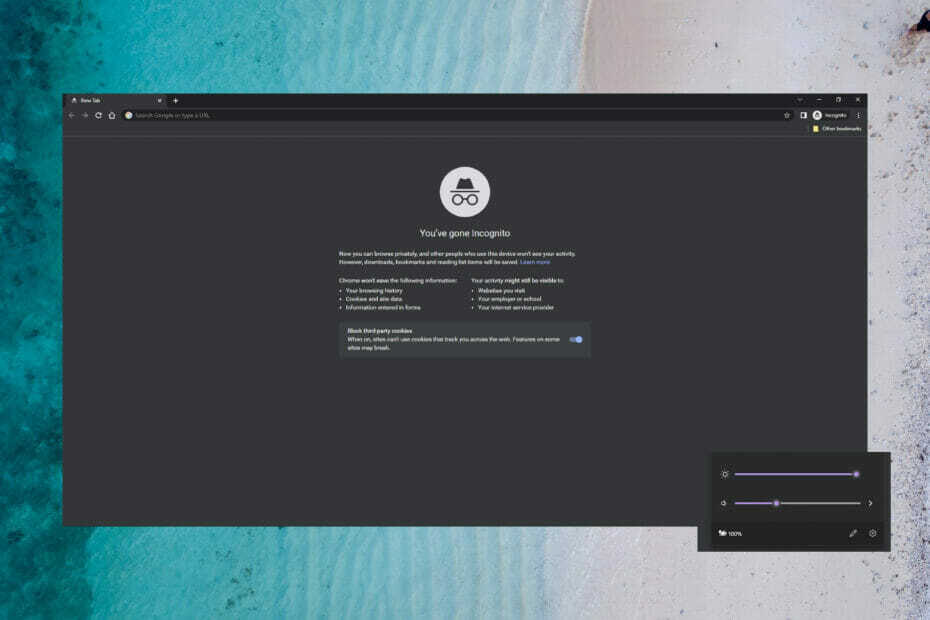
- 손쉬운 마이그레이션: Opera 도우미를 사용하여 북마크, 암호 등과 같은 기존 데이터를 전송합니다.
- 리소스 사용 최적화: RAM 메모리가 Chrome보다 더 효율적으로 사용됩니다.
- 향상된 개인 정보 보호: 무료 및 무제한 VPN 통합
- 광고 없음: 내장형 Ad Blocker는 페이지 로드 속도를 높이고 데이터 마이닝으로부터 보호합니다.
- 오페라 다운로드
Google 크롬은 시크릿 모드에서 시크릿 브라우징 옵션이 있는 인기 있는 브라우저입니다. 이 모드를 사용하면 Chrome이 인터넷 사용 기록 및 데이터를 기억하지 않고도 검색할 수 있습니다.
그러나 사용자는 Chrome 시크릿 모드에서 사운드가 작동하지 않는다고 보고했습니다. 만약 당신의 소리가 일반 Chrome에서 작동하지 않습니다, 이에 대한 솔루션도 있습니다.
Chrome 시크릿 모드에서 소리가 나지 않는 문제를 해결하는 빠른 솔루션을 찾으려면 계속 읽으세요.
시크릿 모드에서 Chrome을 사용할 때 소리가 나지 않으면 어떻게 해야 하나요?
1. 사이트 설정에서 소리 활성화
- Chrome을 열고 오른쪽 상단의 점 세 개를 클릭하고 설정.
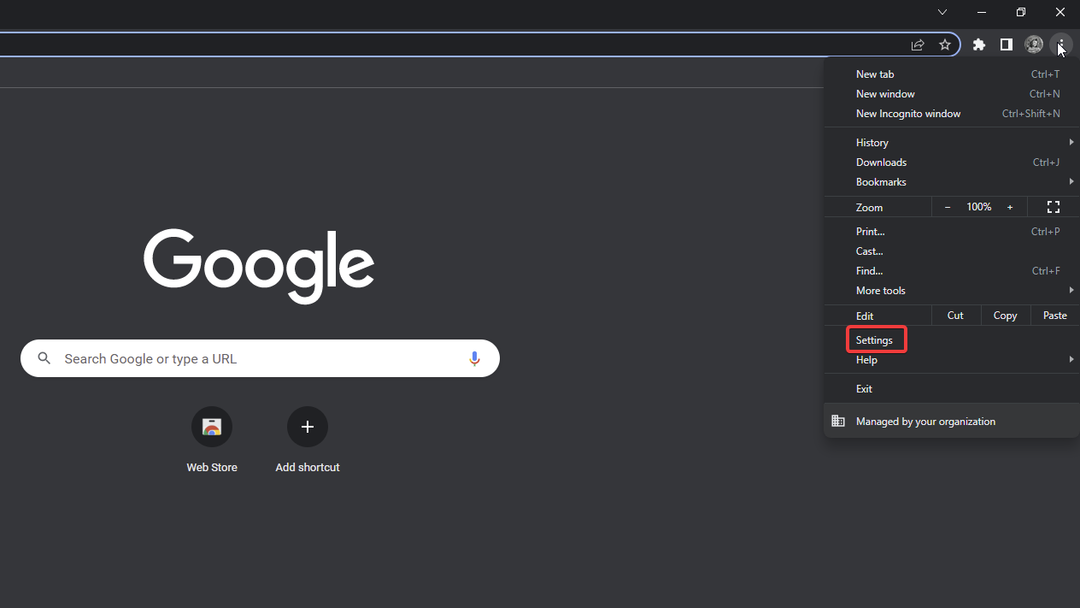
- 사이드바에서 개인 정보 보호 및 보안.
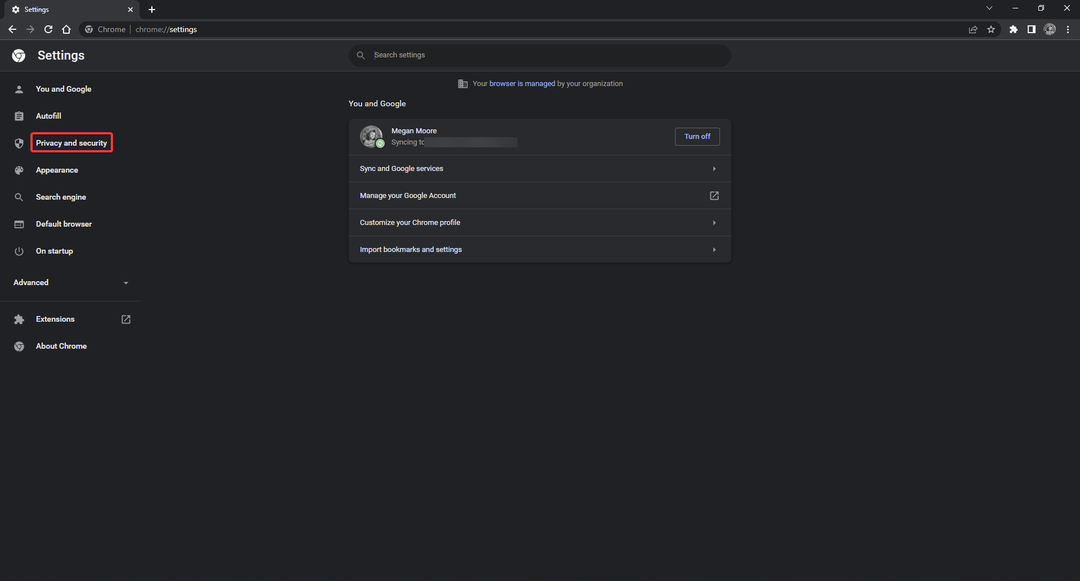
- 열려 있는 사이트 설정 아래로 스크롤하여 확장 추가 콘텐츠 설정.
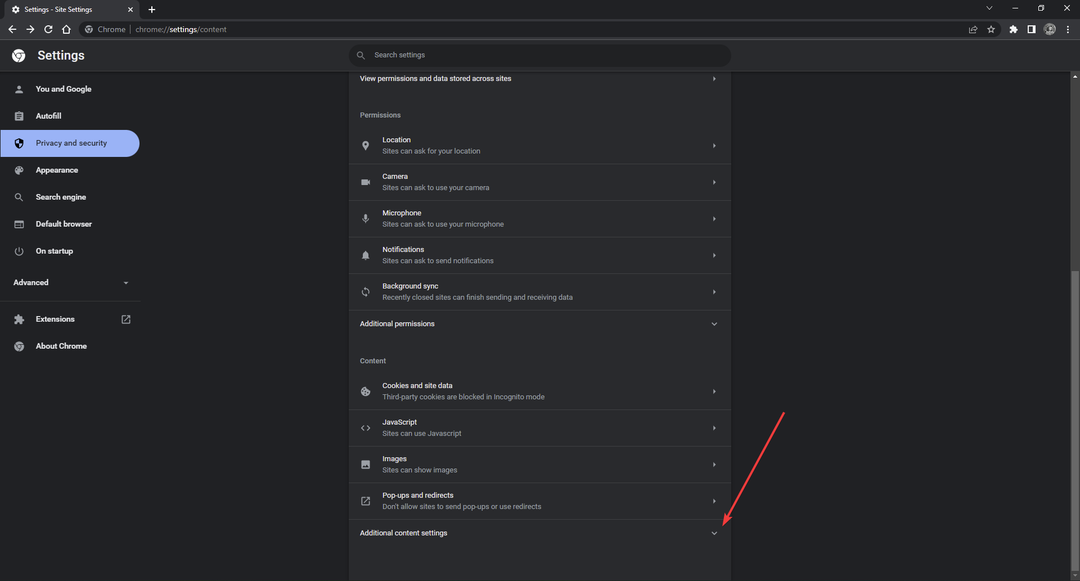
- 고르다 소리.
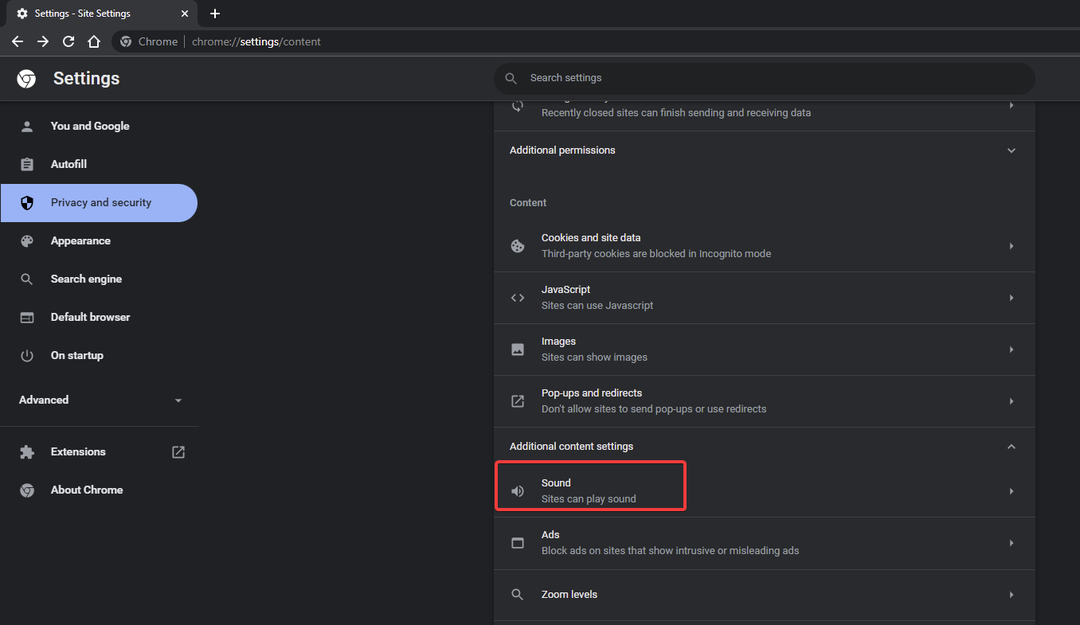
- 확실하게 하다 사이트는 소리를 재생할 수 있습니다 가 선택되었고 아래에 나열된 사이트가 없는지 확인하십시오. 사운드 재생이 허용되지 않음.
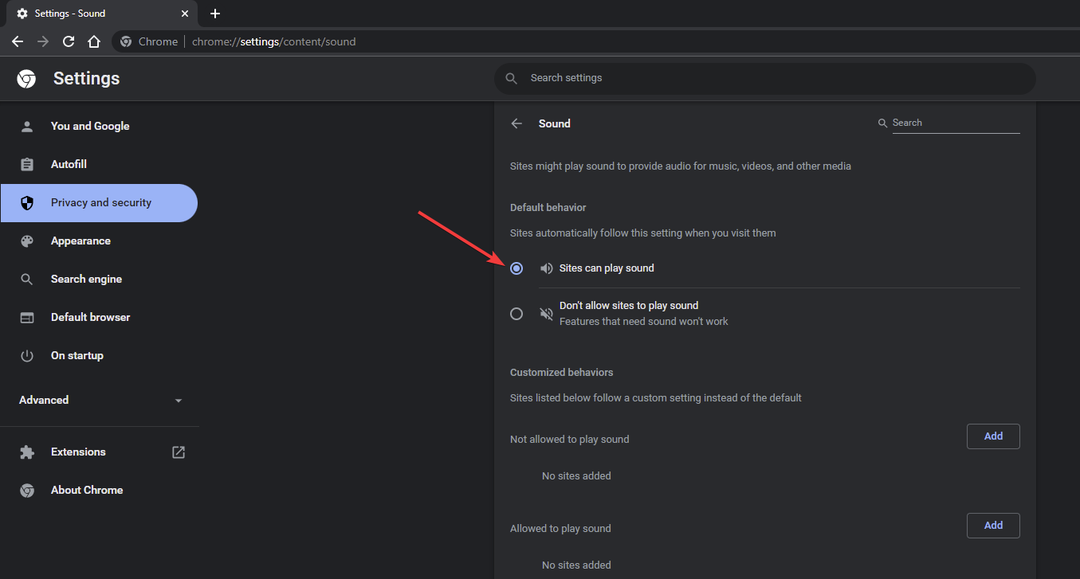
사이트 설정에서 사운드가 활성화되어 있지 않으면 시크릿 모드에서 사운드가 작동하지 않을 수 있습니다. 또한 사운드 재생이 차단된 사이트가 없는지 확인하십시오.
2. 현재 탭의 음소거 해제
- 시크릿 모드에서 사운드를 재생하려는 탭을 마우스 오른쪽 버튼으로 클릭합니다.
- 고르다 사이트 음소거 해제.
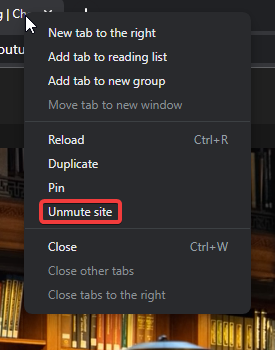
- 페이지를 새로 고칩니다.
이 문제는 탭이 음소거되어 있기 때문일 수 있습니다. 시크릿 모드에서 탭의 음소거를 해제하면 문제가 해결됩니다.
- Chrome의 시크릿 모드 다운로드 기록을 보는 방법
- Chrome에서 YouTube 미리보기 이미지를 다시 표시하는 5가지 방법
3. 크롬 정리
- Chrome을 열고 오른쪽 상단의 점 세 개를 클릭하고 설정.
- 사이드바에서 확장 고급의.
- 딸깍 하는 소리 재설정 및 정리.
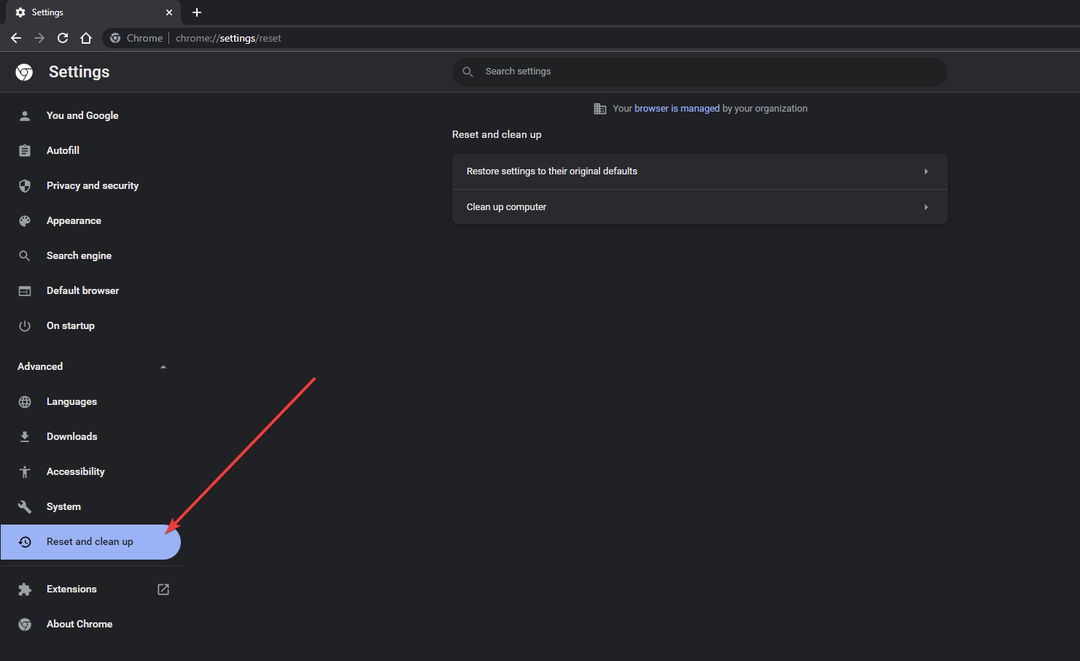
- 고르다 컴퓨터 정리.
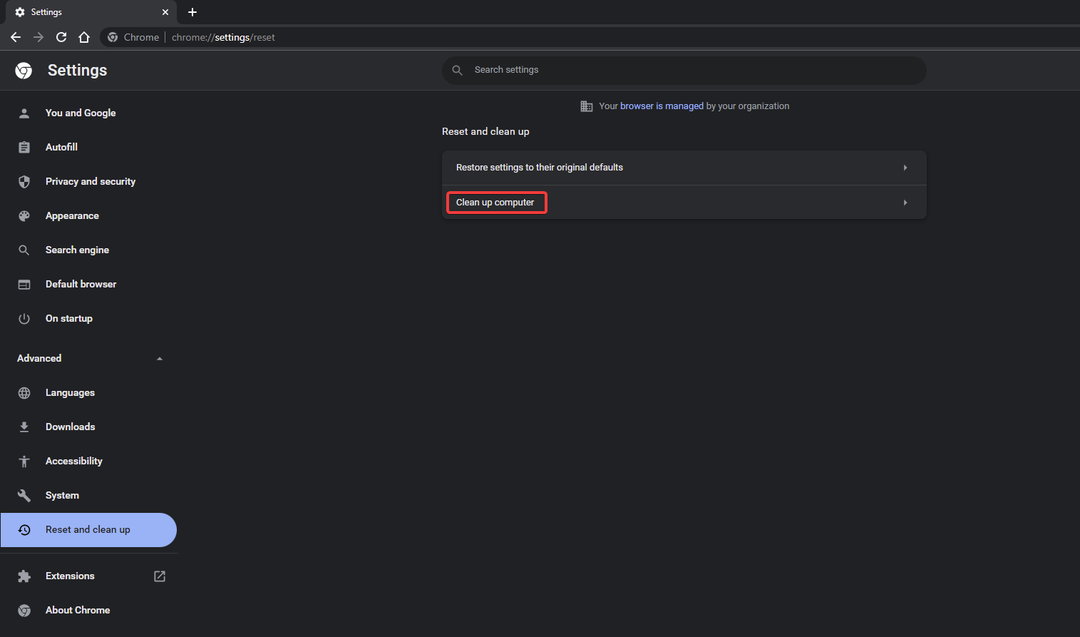
- 딸깍 하는 소리 찾다.
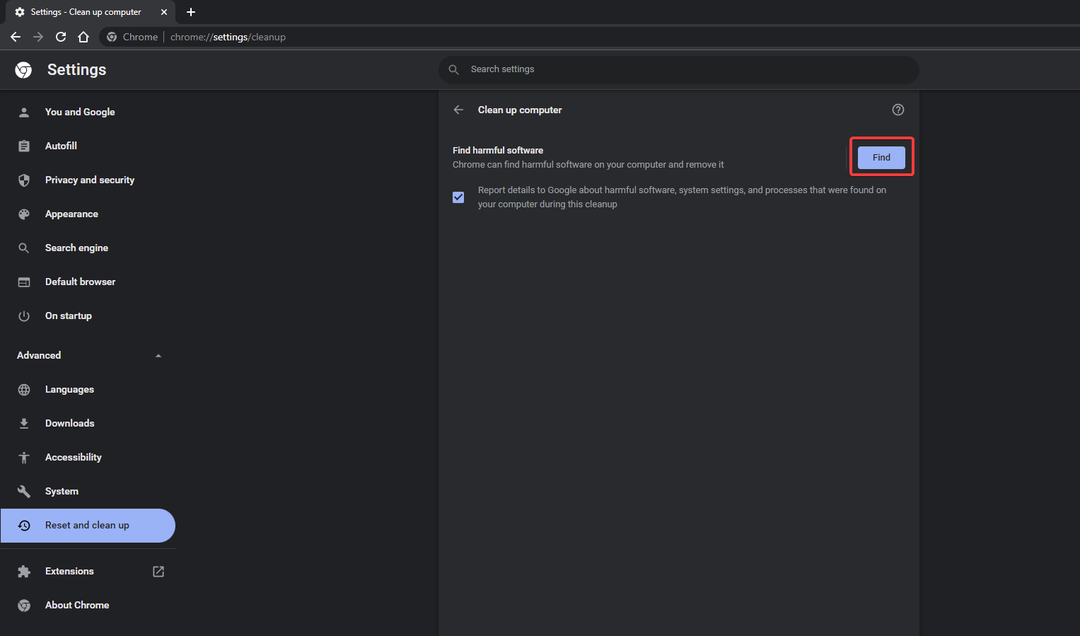
- 발견된 모든 맬웨어를 제거합니다.
Chrome에 잠재적인 맬웨어가 있는 경우 제대로 작동하지 않을 수 있습니다. Chrome 시크릿 모드에서 사운드가 작동하지 않는 경우 유해한 멀웨어가 있는지 확인하고 제거하여 문제를 해결해 보세요.
4. 시크릿 모드에서 확장 프로그램 비활성화
- Chrome을 열고 오른쪽 상단의 점 세 개를 클릭하고 설정.
- 고르다 확장 사이드바에서.
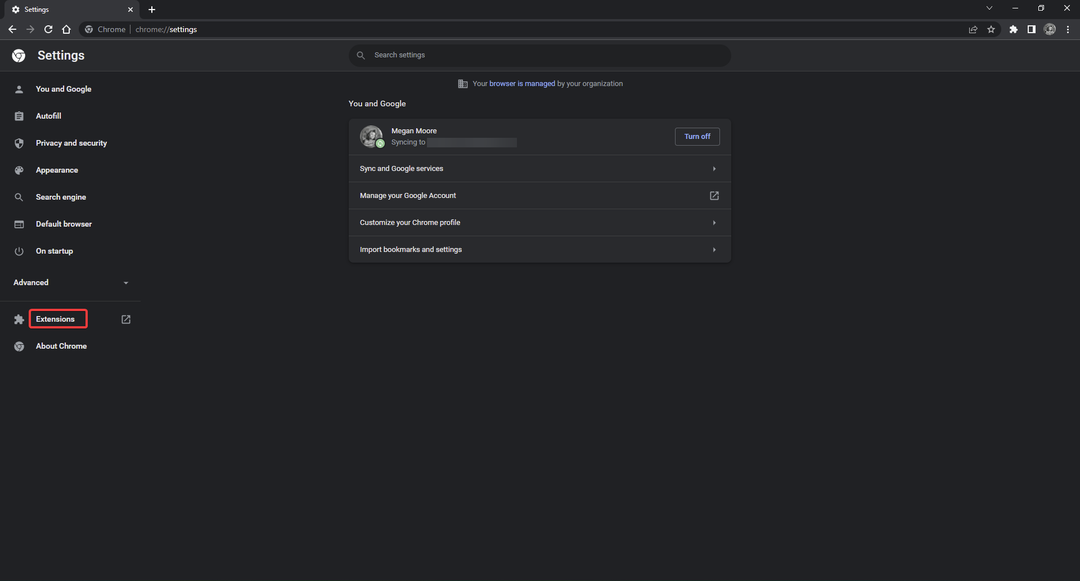
- 클릭 세부 확장 아래에.
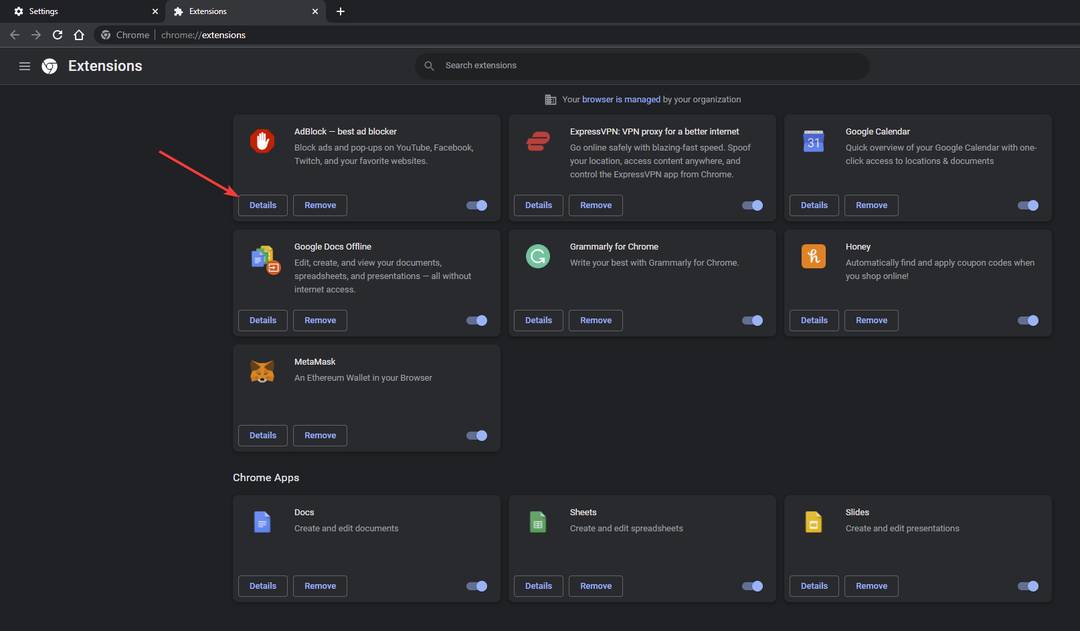
- 장애를 입히다 시크릿 모드에서 허용.
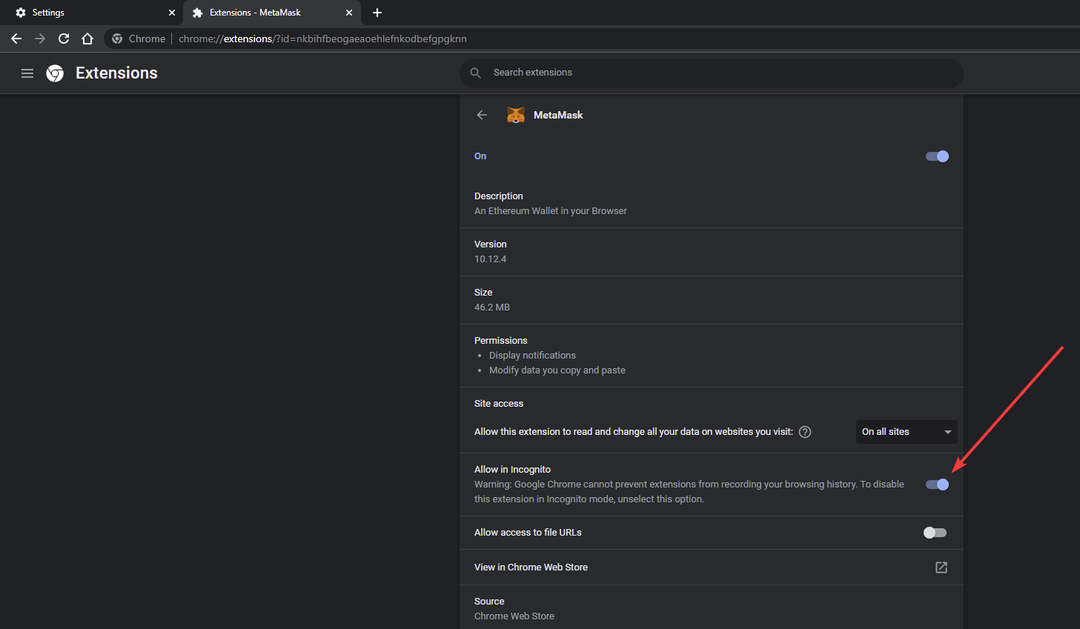
- 각 확장 프로그램을 확인하고 시크릿 모드에서 모두 비활성화되어 있는지 확인하세요.
기본적으로 시크릿 모드는 확장 프로그램을 활성화하지 않습니다. 그러나 시크릿 모드에서 활성화하도록 허용한 확장 프로그램이 있는 경우 비활성화하고 문제가 해결되는지 확인하세요.
5. 다른 브라우저를 사용해보십시오
시크릿 모드에서 사운드 문제가 계속 발생하면 다른 브라우저를 사용해 보는 것이 좋습니다.
Chrome 사용자는 Chrome 기반의 Opera와 같은 브라우저를 선택하는 경우 유사한 사용자 경험을 즐길 수 있습니다.
브라우저는 데이터를 추적하지 않고 온라인으로 서핑할 수 있는 가능성을 제공합니다. Opera에서 시크릿 세션을 시작하려면 메뉴를 클릭하고 새 개인 창 옵션을 선택하기만 하면 됩니다.
Opera는 Chrome 관련 문제가 해결될 때까지 일시적으로 좋은 대안이 될 수 있지만 실제로는 즐기면서 오래 사용할 수 있습니다. 많은 사용자는 특히 여러 탭을 열어 놓을 때 Chrome보다 성능이 더 좋다고 말합니다.
이 브라우저에는 추가 기능(확장)을 설치하여 원하는 대로 사용자 지정할 수 있는 최신 인터페이스가 있습니다. 소셜 미디어에 빠르게 액세스할 수 있으므로 탭/앱 간에 전환할 필요가 없습니다.
Opera는 잘 작동하도록 제작되었으며 오류율이 낮은 것으로 보고됩니다. 비공개(시크릿) 창을 열 때 동일한 오디오 문제가 발생할 가능성은 거의 없습니다.

오페라
빠르게 진행되는 개인 정보 보호 브라우징의 이점을 누리고 자신만의 맞춤형 온라인 경험을 만드십시오.
위의 해결 방법 중 하나로 Chrome 시크릿 모드에서 소리가 나지 않는 문제가 해결되었기를 바랍니다. 문제의 원인을 찾는 것이 답답할 수 있으므로 이 문서가 도움이 되었기를 바랍니다. 위에 나열되지 않은 해결 방법이 있으면 의견에 알려주십시오.
 여전히 문제가 있습니까?이 도구로 수정하세요.
여전히 문제가 있습니까?이 도구로 수정하세요.
- 이 PC 수리 도구 다운로드 TrustPilot.com에서 우수 평가 (다운로드는 이 페이지에서 시작됩니다).
- 딸깍 하는 소리 스캔 시작 PC 문제를 일으킬 수 있는 Windows 문제를 찾습니다.
- 딸깍 하는 소리 모두 고쳐주세요 특허 기술 문제를 해결하기 위해 (독자 전용 할인).
Restoro가 다운로드되었습니다. 0 이달의 독자.

![Chrome이 흰색 화면과 함께 실행 됨 [전체 수정]](/f/4af28985aedbbcd8257d66d68c574815.jpg?width=300&height=460)
![Chrome이 제대로 종료되지 않은 경우 수행 할 작업 [전체 수정]](/f/79123a7eca1b2c237dbc13d11d74f5b1.jpg?width=300&height=460)